In questo articolo spieghiamo come installare Java OpenJDK in Centos 8 passo dopo passo , in modo da poter utilizzare questo popolare linguaggio di programmazione sul server o sul Centos VPS o VPS, sia per lo sviluppo proprio che per la base di applicazioni che ne hanno bisogno.
prima di installare Java in Centos 8
Si desidera completare questa Guida all’installazione Java in Centos 8 È necessario iniziare da questi requisiti di base:
- un’installazione aggiornata di Centos 8.
- Access al terminale con un utente con autorizzazioni su sudo o, in mancanza di ciò, radice stessa.
- connessione Internet.
Quando si esegue l’installazione di Java in Centos 8 noi deve sapere quale ambiente concreto necessifichiamo:
- l’ambiente di esecuzione delle applicazioni Java o JRE (Ambiente di runtime Java), necessario per eseguire applicazioni basate su Java.
- The Java Development Kit o JDK (Java Development Kit), per svilupparsi in Java o compilare applicazioni che in un modo o nell’altro sono supportate in Java.
In caso di dubbio , è possibile installare il JDK mentre include necessariamente la JRE.
In questo tutorial spieghiamo quali pacchi di cui hai bisogno in Centos 8 per una o un’altra opzione, sia per le versioni più recenti di Java, come per Il classico standard Java 8.
Come installare Java OpenJDK in Centos 8
Per installare Java OpenJDK in Centos 8 useremo i repository della distribuzione, quindi è importante aggiornare Gli elenchi dei pacchetti prima:
Installa Java OpenJDK JRE in Centos 8
Se si è sufficiente per l’ambiente di applicazione, tu Può installare Java OpenJDK JRE per Centos 8, essendo il pacchetto che abbiamo bisogno di Java-11-OpenJDK:
~$ sudo yum install -y java-11-openjdk
Installa Java OpenJDK JDK
Nel caso tu preferisca O hai bisogno dell’ambiente di sviluppo, è necessario installare Java OpenJDK JDK in Centos 8, in particolare il pacchetto Java-11-OpenJDK-Devol:
~$ sudo yum install -y java-11-openjdk-devel
Come sapere La versione di Java ha installato
Sia che si installa l’ambiente di esecuzione JRE come Kit di sviluppo JDK, puoi sapere quale versione Java hai in Centos 8 chiamando il comando Java con il parametro -Versione:
~$ java -versionopenjdk version "11.0.9.1" 2020-11-04 LTSOpenJDK Runtime Environment 18.9 (build 11.0.9.1+1-LTS)OpenJDK 64-Bit Server VM 18.9 (build 11.0.9.1+1-LTS, mixed mode, sharing)
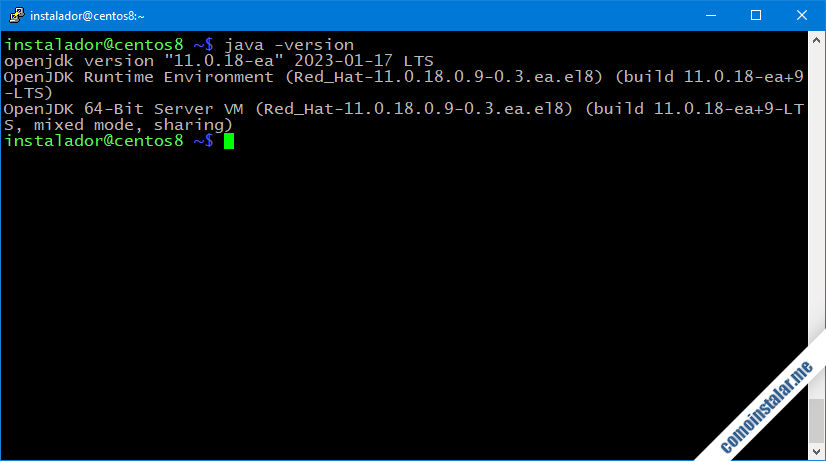
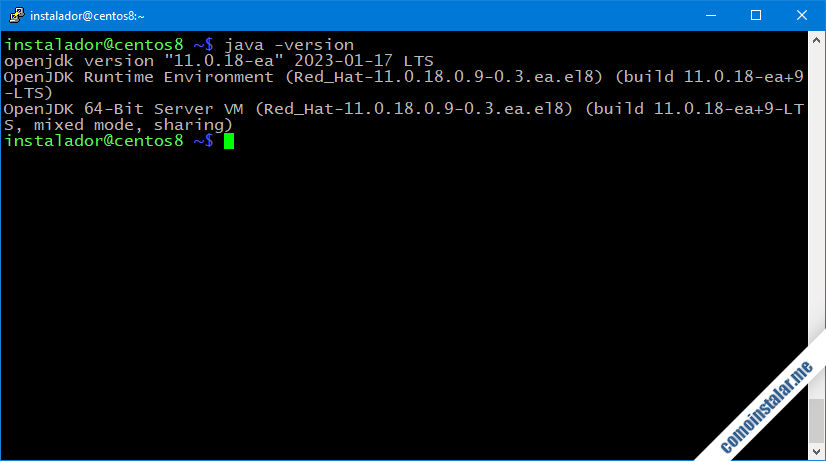
Come installare Java 8
Per mantenere la compatibilità con determinate applicazioni e ambienti potrebbe essere necessario Java 8 per Centos 8 invece del più recente Versione.
Nei repository Centos 8, Java 8 OpenJDK è ancora disponibile, sia nella versione JRE, versione JAVA-1.8.0-OpenJDK, come nella versione JDK, Java-1.8.0-OpenJDK-Devol pacchetto.
Una volta installato uno dei due pacchetti e le loro dipendenze, Puoi anche controllare la versione esatta di Java:
~$ java -versionopenjdk version "1.8.0_252"OpenJDK Runtime Environment (build 1.8.0_252-b09)OpenJDK 64-Bit Server VM (build 25.252-b09, mixed mode)


Come configurare Java_Home in Centos 8
Molti Java Le applicazioni in base alle applicazioni in base alla variabile di ambiente Java_Home per sapere dove vengono trovati i binari e le risorse Java in CentOS 8. Purtroppo gli installatori Java OpenJDK non configurano questa variabile, quindi se ne abbiamo bisogno, dovremo farlo manualmente.
Se elenchiamo il file / etc / alternative / jre file (che è un alias) troveremo la directory di installazione Java OpenJDK:
~$ ls -l /etc/alternatives/jrelrwxrwxrwx. 1 root root 64 jul 12 15:27 /etc/alternatives/jre -> /usr/lib/jvm/java-1.8.0-openjdk-1.8.0.252.b09-3.el8_2.x86_64/jre
Modifica L’ambiente del file:
~$ sudo nano /etc/environment
e aggiungi la variabile java_home con l’alias o il suo valore:
...JAVA_HOME=/etc/alternatives/jre
Modifiche salvate, Java_Home sarà disponibile per tutti gli utenti S al prossimo login. Se non vogliamo ri-accedere per avere questa variabile, possiamo usare la fonte nella sessione corrente:
~$ source /etc/environment
possiamo verificare che la variabile Java_Home sia già disponibile:
~$ echo $JAVA_HOME/etc/alternatives/jre
conclusione
Hai già visto che eseguire Java in Centos 8 non può essere già un compito più semplice di quanto non sia già un compito più semplice di quello che è già . Non importa se è il JRE o il JDK, in alcune istruzioni avrai installato il supporto per Java nel tuo sistema.
Qualsiasi domanda o domanda? Forse suggerimenti o notifiche? Un commento è indicato in questi casi.
Supporta questo sito!
Se con questa Guida all’installazione di Java in Centos 8 è riuscita ad avere questa lingua e la tua macchina virtuale nel tuo sistema, E vuoi ringraziarti, un piccolo contributo per il mantenimento di questo sito è sempre il benvenuto. Puoi contribuire a invitarmi a un caffè: